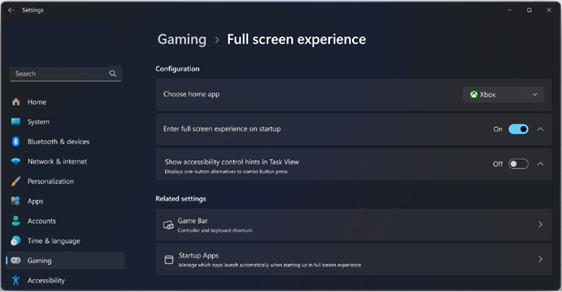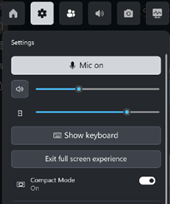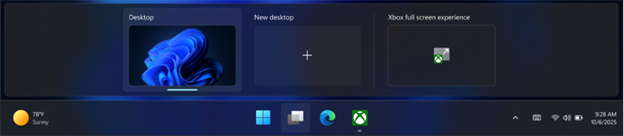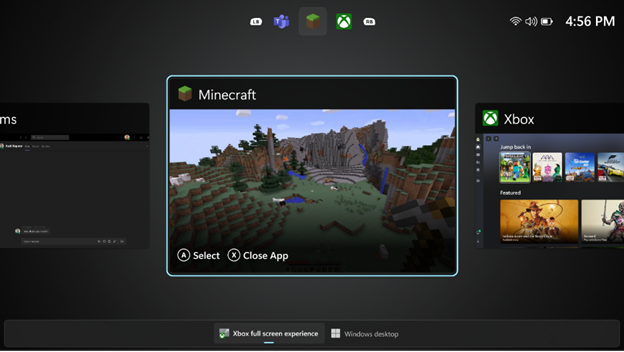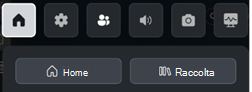Data di pubblicazione originale: 20 ottobre 2025
ID KB: 5070297
Qual è l'esperienza a schermo intero?
L'esperienza di gioco a schermo intero è una modalità che ottimizza l'interfaccia utente di Windows per semplificare l'esplorazione con un game pad e consente di ottenere le migliori prestazioni dal palmare di gioco. Quando usi l'esperienza a schermo intero (DIAGRAMMA), Windows avvierà l'app home di gioco da usare come icona di avvio per i tuoi giochi e app. I giochi verranno eseguiti a schermo intero.
Impostazione dell'app home di gioco
Puoi impostare la tua app home preferita da Impostazioni di Windows > Esperienza di gioco > schermo intero. L'elenco a discesa accanto a Imposta l'app home mostrerà tutte le app home di gioco disponibili installate nel tuo dispositivo. Se scegli un'app da questo elenco, verrà abilitata l'esperienza a schermo intero nel tuo dispositivo e l'opzione per accedere all'esperienza a schermo intero sarà disponibile dalla barra dei giochi e dalla visualizzazione attività. La scelta di Nessuno disabiliterà l'esperienza a schermo intero nel dispositivo.
Puoi anche avviare l'esperienza a schermo intero subito dopo l'accesso selezionando Immetti l'esperienza a schermo intero all'avvio. L'attivazione consente inoltre di ottimizzare le prestazioni del dispositivo non caricando i processi in background non richiesti da Windows quando si usa l'esperienza a schermo intero.
Attivazione e disattivazione dell'esperienza a schermo intero
Una volta abilitata l'opzione VISUALIZZA, puoi accedere all'esperienza a schermo intero da Game Bar (tasto windows
Per accedere al desktop di Windows mentre si è in CERCA, è anche possibile usare le impostazioni della barra dei giochi o la visualizzazione attività per tornare al desktop. Nei dispositivi abilitati per il tocco, lo scorrimento rapido verso l'alto dalla parte inferiore dello schermo aprirà anche la visualizzazione attività. È anche possibile uscire da ESCI premendo il logo di Windows
Se l'opzione Immetti l'esperienza a schermo intero all'avvio è attivata, ti verrà chiesto se vuoi riavviare il dispositivo per sfruttare queste ottimizzazioni delle prestazioni quando entri di nuovo in COPIA dopo aver utilizzato il desktop di Windows. È possibile scegliere di riavviare il dispositivo per eseguire questa operazione o continuare con LA RETE DATI SENZA riavviare il sistema.
Spostamento tra le app in AREE
Per passare tra app e giochi aperti nel dispositivo, apri visualizzazione attività (tasto
Puoi sempre tornare all'app home di gioco dalla visualizzazione attività o dal pulsante Home nella barra dei giochi (tasto windows
Gestione delle app di avvio
Quando l'opzione Immetti l'esperienza a schermo intero all'avvio è abilitata, le app nel sistema verranno avviate solo la prima volta che passerai al desktop di Windows. Ciò migliora le prestazioni del sistema durante il gioco, la durata della batteria e riduce il tempo di avvio del dispositivo.
Puoi modificare questo comportamento per le app installate da Impostazioni di Windows > App > Avvio. L'impostazione per ogni app può essere impostata su Start all'accesso per essere eseguita in COPIA o Disattivata per impedirne l'esecuzione anche quando si passa al desktop.